Dienstag, 14.10.2025 (CEST) um 02:47 Uhr
News:
Herzlich Willkommen bei Windowspage. Alles rund um Windows.
|
Detailbeschreibung
|
|
Betriebssystem: Windows 7, Windows 8, Windows 10, Windows 11
|
|
Im sogenannten "kurzlebigen Modus" werden Profildaten nur für die Dauer der Benutzersitzung auf dem Datenträger gespeichert. Funktionen wie Browserverlauf, Erweiterungen und deren Daten und Cookies werden nach dem Schließen des Browsers nicht gespeichert. Der Benutzer kann jedoch weiterhin beliebige Daten manuell auf den Datenträger herunterladen sowie (Web-) Seiten speichern oder ausdrucken. Bei aktivierter Synchronisierung werden alle Daten genau wie bei "regulären Profilen" im Synchronisierungskonto gespeichert. So geht's:
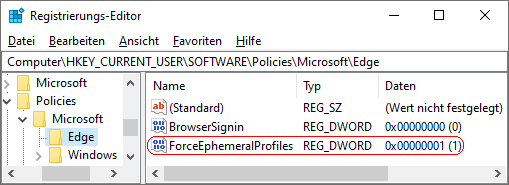 Hinweise:
Versionshinweis:
Querverweis: |
| Tipps für Windows 7, Windows 8, Windows 10, Windows 11 | |
|
|
| Sie rufen die Inhalte über eine unverschlüsselte Verbindung ab. Die Inhalte können auch über eine verschlüsselte Verbindung (SSL) abgerufen werden: https://www.windowspage.de/tipps/024624.html |